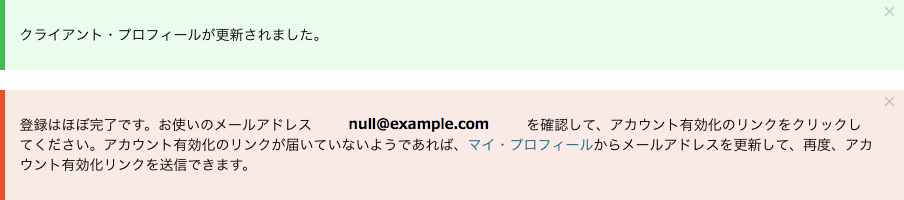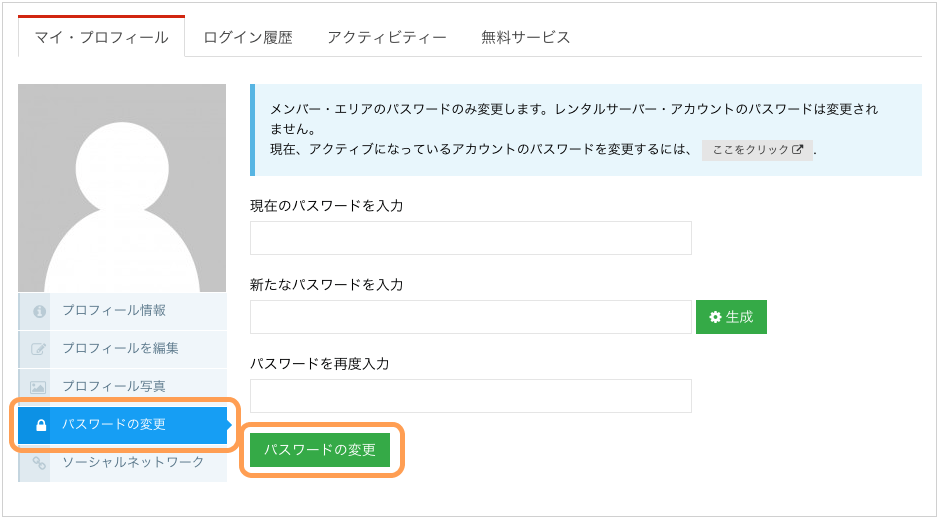アカウントを削除できないHostingerで念のためにやっておきたい手続き
Hostingerをやめるとき、サーバーアカウントの削除は可能ですが、ユーザーアカウントの削除はできない仕様となっています。無料ということで取得してみたものの、不要となってもアカウントをそのまま放置しなければなりません。
特にアカウント情報に含まれるメールアドレスは、気がつくと迷惑メールが届くようになっていたりとあまり気持ちの良いものではありません。もちろん、Hostingerに登録しているアドレスに対して迷惑メールが届くようになったことは (今のところ) ありません。
最低限できることは、登録情報を関係のないものに変更することです。
ここでは、Hostingerのアカウント情報を変更する方法についてまとめています。
アカウント情報変更前に
おそらく、再び利用することはないと思いますが、意味のない情報に変更するため、そのうちログインできなくなる可能性があります。
サーバーに大事なデータがあればバックアップが必要です。バックアップ機能を利用すれば、データベースのデータもまとめてアーカイブできます。
登録情報の変更
- コントロールパネルにログインします。
- メニューの右側にある
マイ・プロフィールをクリックします。
プロフィールを編集をクリックします。- 無関係な情報に変更します。
- 空欄のところはそのままで構いません。
- 修正が終わったら
変更を保存をクリックします。
有効なメールアドレスが必要です
メールアドレスを変更するには、有効なメールアカウントが必要です。なぜなら、新しいアドレス宛に認証メールが届くからです。適当なアドレスを入力しても、変更することはできません。
そこで、いわゆる 捨てアド を利用しますが、Hostinger側で対策されているため、有名どころの捨てアドサービスのドメインは登録を拒否されます。それでも、サービスによっては登録可能なものもあります。
ここでの捨てアドとは、Gmailなどの無料メールサービスのことではありません。ワンクリックで発行される、 有効期限付きのメールアドレス のことです。例えば、短いものであれば15分間だけ有効というサービスもあります。
対策されては困る人もいるでしょうから、有効であったサービスの紹介はしません。「使い捨てメールアドレス」「クイックメール」「ワンタイムメール」などで検索してください。サブドメイン (example@ココ.mail.com) が変化するサービスなら大丈夫かもしれません。
有効期間があるため、メールアカウントを取得したらすぐに手続きを行いましょう。できれば、捨てアドサービスの使い方を確認しておくと良いと思います。
メール認証
- 確認画面が表示されます。
- ユーザーアカウントのパスワードを入力します。
はいをクリックします。
以下の様なメールが届きます。
○○様
弊社のサービスにご登録いただき、ありがとうございます。以下のリンクをクリックして、アカウントを有効化してください。
http://cpanel.hostinger.jp/auth/confirm/hash/xxxx
URLをクリックすると登録情報が変更されます。
メールが届かない場合
認証メールがすぐに届かない場合は、有効化Eメールを再送信 をクリックしてください。何回かメールアドレスを変更してみましたが、これをクリックしなければ認証メールが届きませんでした。
パスワードの変更
あとは、悪用されないように長いパスワードに変更しておきましょう。
- メニューにある
パスワードの変更をクリックします。 - 現在のパスワードと新しいパスワードを入力します。
パスワードの変更をクリックします。
おわりに
もし、再ログインする可能性が少しでもあれば、メールアドレス (無効であっても) とパスワードをメモしておきましょう。
目次
関連記事
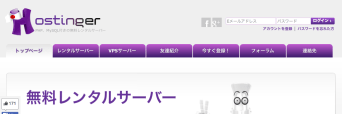
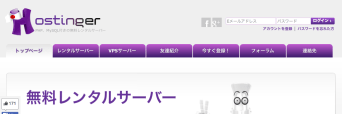
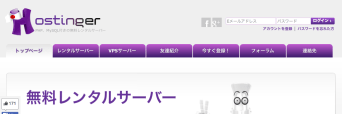

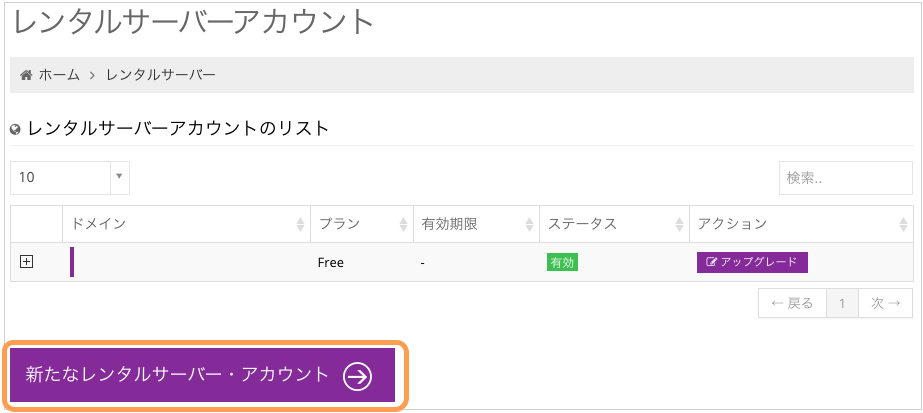
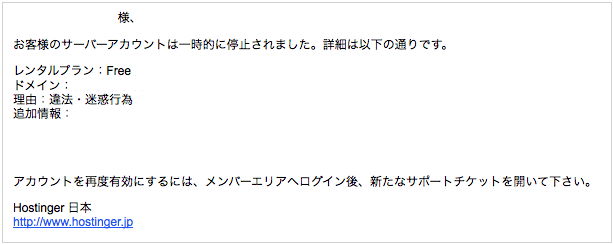

BLOG







UPDATE
-
スターサーバーを更新しました。
2022年05月18日
-
エックスサーバー・ビジネスを追加しました。
2020年06月07日
-
VPS 9社の詳細を掲載しました。
2017年05月14日
-
GMOクラウドのVPS レビューを追加しました。
2017年05月14日
-
エクスクラウド VPSのレビューを追加しました。
2017年05月14日
-
CloudCore VPSのレビューを追加しました。
2017年05月14日